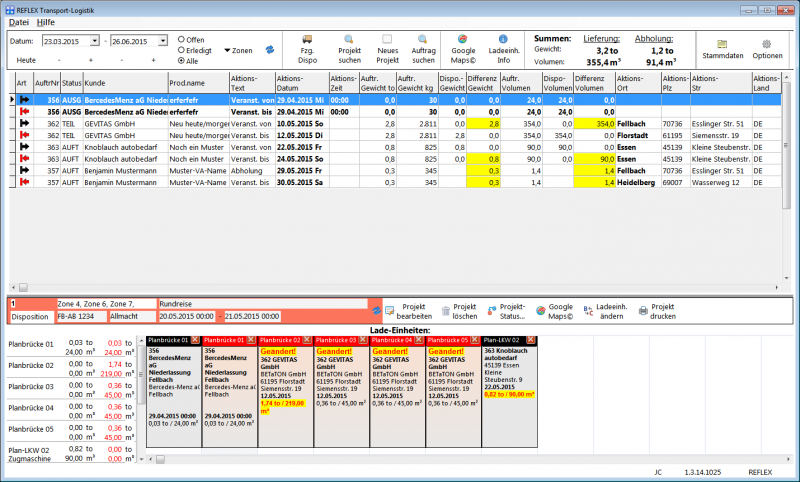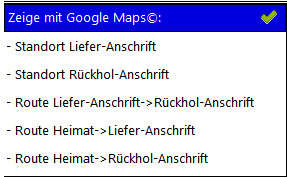REFLEX Transport-Logistik Planen und Disponieren
Inhaltsverzeichnis
1 Allgemeines
Hier wird beschrieben, wie man Ladeeinheiten und Fahrzeuge planen und disponieren kann.
2 Aufbau der Seite
Dies ist die Hauptseite der Transport-Logistik:
2.1 Auswahlleiste oben
In der Auswahlleiste oben gibt gibt es die Elemente, mit denen die Auftragsauswahl gesteuert wird. Außerdem werden die die Summen der angezeigten Aufträge (Getrennt nach Lieferung und Abholung) angezeigt. Schließlich kann man von aus (das Recht vorausgesetzt) zu den Optionen und Stammdaten umschalten.
2.1.1 Datum
Hier können Sie angeben, in welchem Datumsbereich von-bis die Aufträge angezeigt werden sollen. Diese Daten beziehen sich dabei:
- Bei Lieferungen auf das Lieferdatum
- Bei Abholungen auf das Abholdatum
2.1.2 Status-Auswahl
Legen Sie hier fest, welche Aufträge angezeigt werden sollen:
- Offen
- Es werden nur die Aufträge angezeigt, die noch nicht vollständig einem Transport-Auftrag (bzw. einer Lade-Einheit) zugeordnet wurden.
- Erledigt
- Es werden nur die Aufträge angezeigt, die schon vollständig einem Transport-Auftrag (bzw. einer Lade-Einheit) zugeordnet wurden.
- Alle
- Es werden alle Aufträge angezeigt, unabhängig davon, ob sie schon fertig bearbeitet wurden oder nicht.
2.1.3 Zonen
Optional können Sie hier angebe, dass nur Aufträge aus einer oder mehreren Zonen angezeigt werden sollen.
2.1.4 Anzeige aktualisieren
Hiermit können Sie die Anzeige aktualisieren, wenn Sie z.B. eine Filter-Option geändert haben.
- Hinweis
- Die Gewichte werden live berechnet, d.h. wenn sich in einem der Aufträge etwas geändert hat, wird das in der Anzeige sofort aktualisiert!
2.1.5 Fahrzeug-Dispo
Öffnen Sie hiermit die Fahrzeug-Dispo.
2.1.6 Projekt suchen
Hiermit können Sie ein Projekt suchen.
2.1.7 Neues Projekt
Mit dieser Schaltfläche legen Sie ein neue Transport-Projekt an.
2.1.8 Auftrag suchen
Hiermit können Sie einen bestimmten Auftrag suchen. Wenn der Auftrag zu einem Transport-Projekt gehört, wird dieses automatisch geöffnet.
2.1.9 Google©-Maps
Mit dieser Schaltfläche können Sie Google©-Maps öffnen, das Ihnen die Route für den ausgewählten Auftrag anzeigt. Sie haben die Optionen:
Ihr Standort wird in den Programm-Parametern festgelegt!
2.1.10 Ladeeinheit Info
Hiermit können Sie sich Informationen zu gespeicherten Ladeeinheiten anzeigen lassen.
2.1.11 Summen
In diesem Bereich werden die Summen des Gewichts und des Volumens der angezeigten Aufträge angezeigt.
2.1.12 Stammdaten
Schaltet zur Seite der Stammdaten um.
2.1.13 Optionen
Schaltet zur Seite der Optionen um.
2.2 Tabelle der Aufträge in der Mitte
Hier werden die Aufträge angezeigt, die den oben angegebenen Filter-Kriterien entsprechen. Für jeden Auftrag werden zwei Zeilen angezeigt:
- Lieferung
- Abholung
Wenn die Lieferung oder Abholung außerhalb des oben angegebenen Datums liegen, wird diese Zeile natürlich nicht angezeigt.
2.2.1 Welche Aufträge werden angezeigt?
In der Tabelle werden nur Aufträge mit dem Status
- Auftrag
- Intern
- Ausgabe
- Teil-Ausgabe
angezeigt.
- Anzeige Option "Offen"
- Sobald man einen Auftrag disponiert hat (ihn also in ein Transport-Projekt gezogen hat) bekommt der Auftrag ein spezielles Kennzeichen und verschwindet aus der Anzeige.
- Anzeige Option "Erledigt"
- Es werden nur die Aufträge angezeigt, die man schon disponiert hat (also in ein Transport-Projekt gezogen hat).
- Anzeige Option "Alle"
- Es werden alle Aufträge angezeigt, die den o.a. Status haben.
2.2.2 Umgang mit Teil-Ausgaben
Die Verfahrensweise bei Teil-Ausgaben ist etwas knifflig. Grund: Disponiert werden Fahraufträge meist mit Aufträge im Status "AUFTR". Gewicht und Volumen für den Transport werden berechnet aus den Auftragsmengen, die im Auftrag stehen.
Gibt nun das Lager das Material vollständig aus, gibt es auch kein Problem, weil ja das transportiert werden muss, was im Auftrag vorgesehen war und so im zugehörigen Transport-Projekt steht.
Gibt das Lager das Material allerdings nur teilweise aus (aus welchen Gründen auch immer), gibt es mehrere Probleme:
- Im zugehörigen Transport-Projekt steht ja das Gewicht/Volumen, das ursprünglich vorgesehen war!
- Jetzt soll aber nur das transportiert werden, was im Auftrag tatsächlich ausgegeben wurde!
- Nachdem der TEIL-Auftrag in ein Transport-Projekt aufgenommen werden, verschwindet er aus der Anzeige der Tabelle. Er wurde ja disponiert und soll dementsprechend aus der Tabelle verschwinden!
Wann taucht ein TEIL-Auftrag wieder in der Tabelle auf?
Wenn das zuletzt disponierte Transport-Projekt für den Auftrag den Status "Rollt" oder "Abgeschlossen" bekommt, ist der Transport-Vorgang für den TEIL-Auftrag ja erledigt. Deshalb wird das Kennzeichen "Auftrag-Ist-Disponiert" in dem Auftrag wieder entfernt, der TEIL-Auftrag taucht also nun wieder in der Tabelle auf! Allerdings rechnet das System nun nicht mehr mit dem Auftrags- oder Ausgabe-Gewicht sondern mit dem Rest-Volumen/-Gewicht.
Wird nun wieder nur ein Teil ausgegeben, wird der Auftrag gekennzeichnet und verschwindet aus der Liste. Geht das Transport-Projekt auf den Status "Rollt" oder "Abgeschlossen", erscheint der TEIL-Auftrag wieder und das Spiel beginnt von vorne.
Beispiel:
| Vorgang | Auftrag wird im Tabelle angezeigt |
|---|---|
| Angebot wird erstellt | Nein |
| Aus dem Angebot wird ein Auftrag | Ja |
| Auftrag wird in Transport-Projekt aufgenommen. | Danach verschwindet der Auftrag aus der Tabelle. |
| Auftrag wird Teil-Ausgegeben | Wird noch nicht angezeigt, weil Status des Transport-Projekts noch auf "In Bearbeitung durch Lager" steht. |
| Status des Transport-Projekts wird auf "Rollt" gesetzt. | TEIL-Auftrag wird wieder angezeigt, nun aber mit dem Rest-Volumen/-Gewicht. |
| TEIL-Auftrag wird in ein neues Transport-Projekt aufgenommen. | Danach verschwindet der Auftrag aus der Tabelle. |
| Auftrag wird nochmals Teil-Ausgegeben | Wird noch nicht angezeigt, weil Status des Transport-Projekts noch auf "In Bearbeitung durch Lager" steht. |
| Status des Transport-Projekts wird auf "Rollt" gesetzt. | TEIL-Auftrag wird wieder angezeigt, nun aber mit dem Rest-Volumen/-Gewicht. |
| usw. | usw. |
2.2.3 Spalten der Tabelle
Es gibt folgende Spalten in der Tabelle:
2.3 Transport-Projekt-Bereich unten
2.3.1 Leiste
In der Leiste wird das aktuell ausgewählte Transport-Projekt angezeigt.
Außerdem gibt es hier Schaltflächen für das Transport-Projekt:
- Projekt bearbeiten
- Projekt löschen
- Projekt-Status
- Google©-Maps
- Ladeeinheit ändern
- Projekt drucken
2.3.2 Lade-Einheiten
Hier werden die bereits geplanten Lade-Einheiten des Transport-Projekts angezeigt, und zwar in der Reihenfolge, in der transportiert werden soll!
Die Reihenfolge kann ganz einfach durch Ziehen mit der Maus verändert werden.